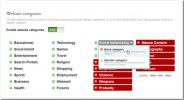Crear y agregar archivos de ejecución automática a CD / DVD automáticamente en Windows
En septiembre del año pasado escribimos un consejo sobre agregar Autorun a unidades USB y también personalizar el ícono. Pero si desea crear y luego agregar programas de ejecución automática al CD / DVD, entonces hay un método más simple. En lugar de tener que crear un archivo autorun.ini personalizado, ahora todo lo que tiene que hacer es seleccionar los archivos que desea ejecutar automáticamente y la aplicación se encargará del resto.
1st AutoRun Express es una utilidad gratuita para Windows que le permite crear una ejecución automática para un CD / DVD y también tiene una opción para grabar el contenido. Simplemente inicie el programa, seleccione "Crear un nuevo proyecto de CD / DVD de ejecución automática" y haga clic en Siguiente.
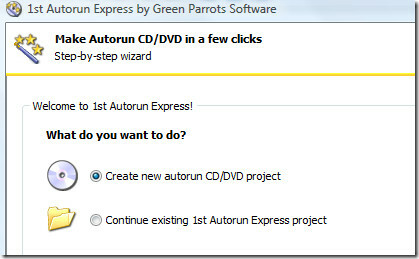
Déle un nombre al proyecto y haga clic en Siguiente. O también puede seleccionar agregar la ejecución automática a una carpeta existente con archivos para su CD / DVD.
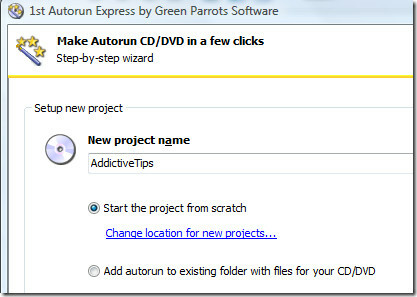
En el siguiente paso, seleccione "Abrir uno o más documentos automáticamente". También puede seleccionar mostrar un menú y permitir que el usuario seleccione qué documento abrir, pero solo use esta opción si está grabando el CD / DVD por sí mismo. Esto se debe a que no mostrará el menú en otras computadoras, excepto en la computadora donde grabó el CD / DVD (solo la versión paga de esta aplicación mostrará el menú en todas las computadoras).
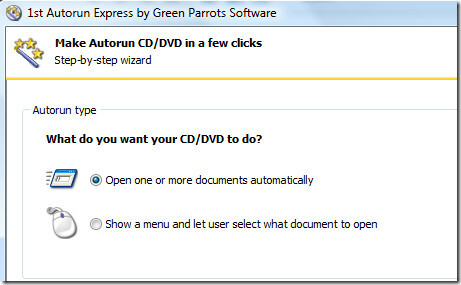
Ahora, en el siguiente paso, seleccione los documentos, la URL y las carpetas que desea ejecutar automáticamente. Tenga en cuenta que por documentos el desarrollador se refiere a cualquier archivo. Dado que abrir 20 archivos a la vez no tendría sentido, hay una opción que puede verificar que esperará a que se cierre cada documento antes de abrir el siguiente documento.
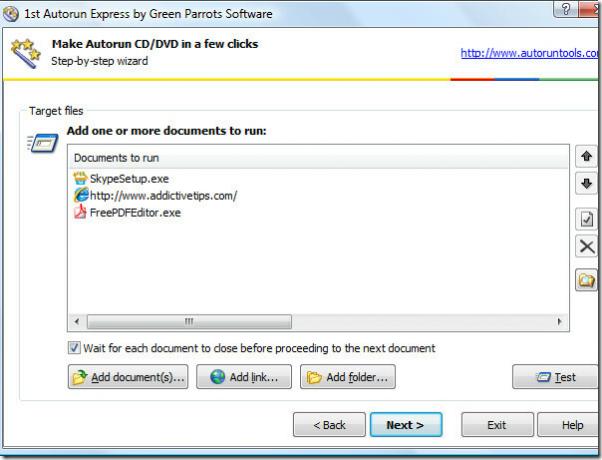
También puede editar la acción de cada archivo / url que ha agregado a la lista. Seleccione el archivo, haga clic en Editar, vaya a Opciones en la nueva ventana y luego seleccione el parámetro de línea de comando. La ventana de opciones contiene dos opciones útiles adicionales: estado de la ventana inicial y comando de apertura de documento. El primero le permite seleccionar el estado como Maximizado, Minimizado u Oculto y el segundo le permite seleccione el comando de abrir, como abrir, reproducir, ver, imprimir, buscar y muchos otros, como se muestra en la captura de pantalla abajo.
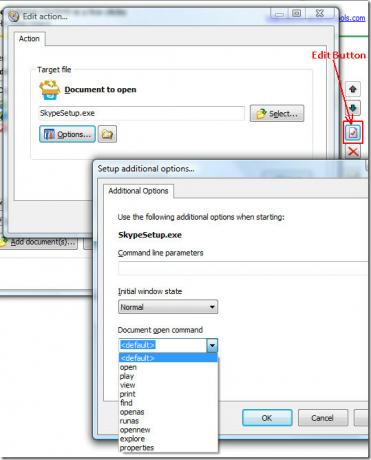
Para verificar si todos los archivos / url se abren de la manera deseada, haga clic en Probar. Cuando se hayan agregado todos los archivos, haga clic en Siguiente. Para asignar un nombre a CD / DVD y agregar un icono personalizado, haga clic en el botón Ajustar opciones de CD.
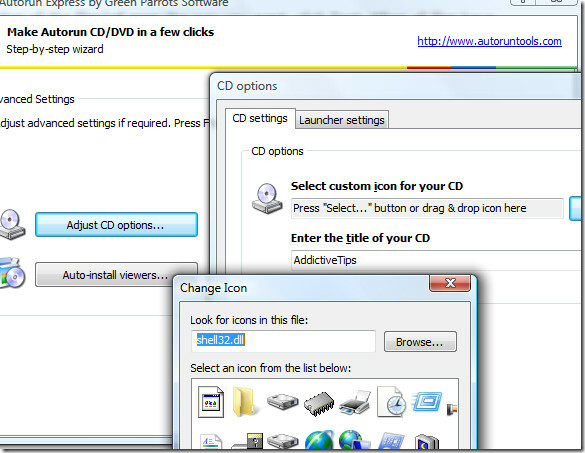
Una vez que todo esté listo, haga clic en Finalizar y se le mostrará la ventana de Éxito. Aquí puede grabar el cd / dvd directamente, explorar la carpeta donde residen sus archivos junto con el nuevo archivo autorun.ini o probar los programas de ejecución automática sin grabar.
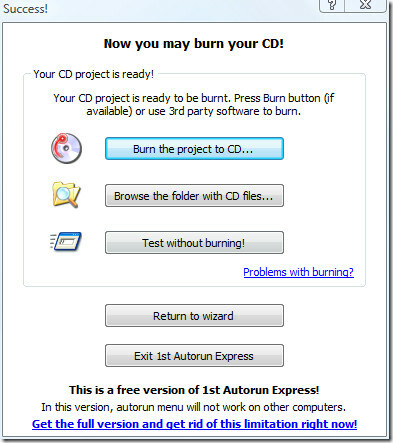
También puede usar un software de terceros para grabar los datos en el disco. Todo lo que tiene que hacer es agregar primero el contenido de la carpeta donde residen los archivos y autorun.ini, agregarlos junto con otros programas y luego grabarlo. Eso es todo.
Descargar 1st AutoRun Express
Funciona en todas las versiones de Windows, tanto el sistema operativo de 32 bits como el de 64 bits son compatibles. Para más información, también echa un vistazo a manera de prevenir el virus Autorun. ¡Disfrutar!
Buscar
Mensajes Recientes
AthTek NetWalk - Monitoreo de red, análisis y análisis de paquetes
AthTek NetWalk Personal Edition es una aplicación robusta para ayud...
Seleccione varios archivos y carpetas con casillas de verificación en Windows 7 / Vista
¿Utiliza la tecla CTRL para seleccionar varios archivos y terminar ...
Limite lo que sus hijos pueden acceder en línea y controle su actividad
Internet puede ser un lugar peligroso; usted tiene sus estafas de p...